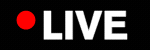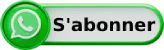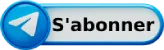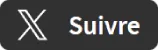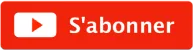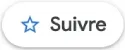Effectuer une recherche par image est un besoin qui se présente assez souvent. Vous avez une image sur votre ordinateur ou sur votre smartphone que vous aimeriez avoir dans une définition plus grande, l’image contient un produit, un monument ou un lieu que vous souhaitez pouvoir retrouver. Cet article présente quelques pistes pour vous aider.
Grâce à la recherche d’image inversée dans Google, il y a de fortes chances que vous tombiez sur plusieurs formats de la même image, en ayant accès à tous les sites qui l’ont publiée. C’est relativement facile à faire sur PC mais pas évident sur mobile.
À lire aussi : Google Photos : voici comment extraire du texte à partir d’une image
Voici comment effectuer une recherche par image ou recherche d’image inversée sur Google
Depuis Google images, il est possible d’effectuer une recherche d’image inversée, en cliquant sur l’icône d’appareil photo située à droite de la barre de recherche :
- – Allez sur images.google.fr ;
- – Cliquez sur l’icone caméra située dans la barre de recherche, à droite ;
- – Si l’image que vous avez en votre possession a été trouvée sur le web, renseignez l’URL et cliquez sur le bouton Recherche par image ;
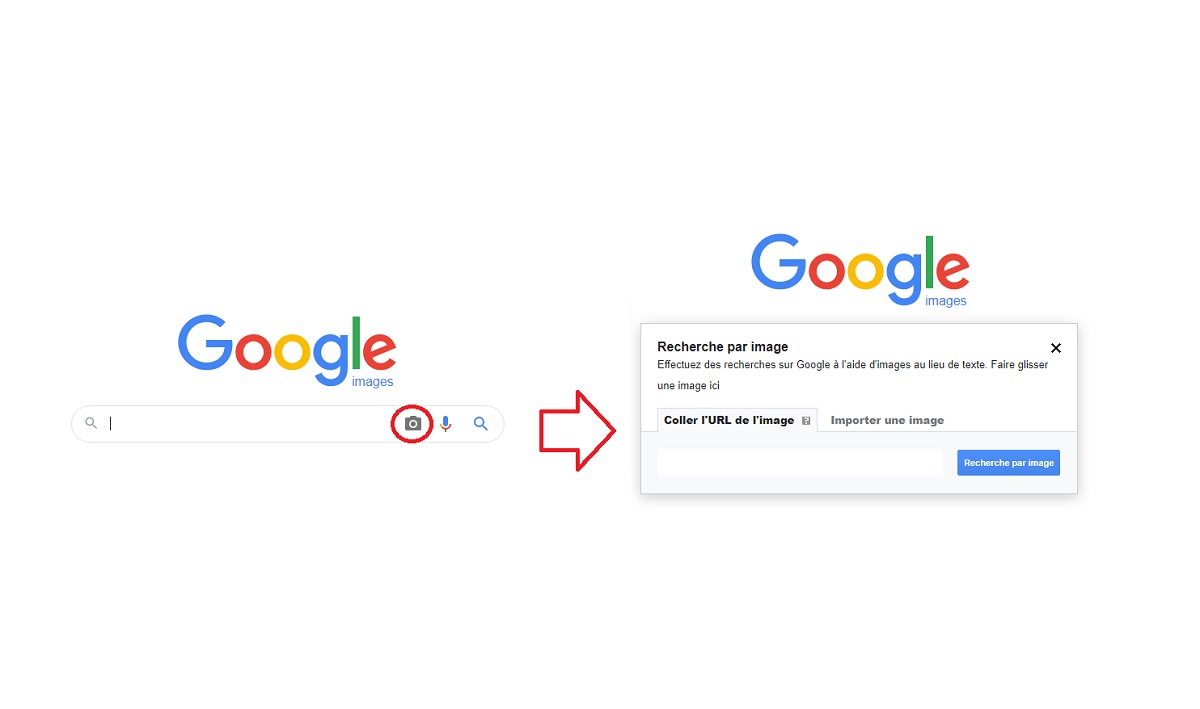
- – Si l’image est sur le disque de votre appareil, cliquez sur le second onglet Importer une image, et le moteur de recherche affichera toutes les sources présentant le même visuel, quelle que soit la taille. S’il n’arrive à identifier aucune image correspondant exactement à celle uploadée, il affiche des photos proches ou similaires.
Effectuer une recherche par image sur iPhone et Android
La fonction de recherche d’image inversée n’est pas visible sur Google Images, lorsqu’on y accède depuis un smartphone. Mais, pas de panique, vous pouvez tout de même effectuer une recherche par image, en utilisant deux astuces. La première méthode consiste à forcer l’ouverture du site Google Image en version desktop.
- – Allez sur images.google.fr depuis votre navigateur sur iPhone ou Android ;
- – Appuyez sur les trois points verticaux dans l’angle supérieur droit du navigateur ;
- – Dans le menu déroulant, cochez l’option Version pour ordinateur ;
- – Le site s’affiche désormais comme si vous étiez sur un ordinateur. Suivez les instructions telles qu’indiquées dans le section précédente pour effectuer une recherche par image.
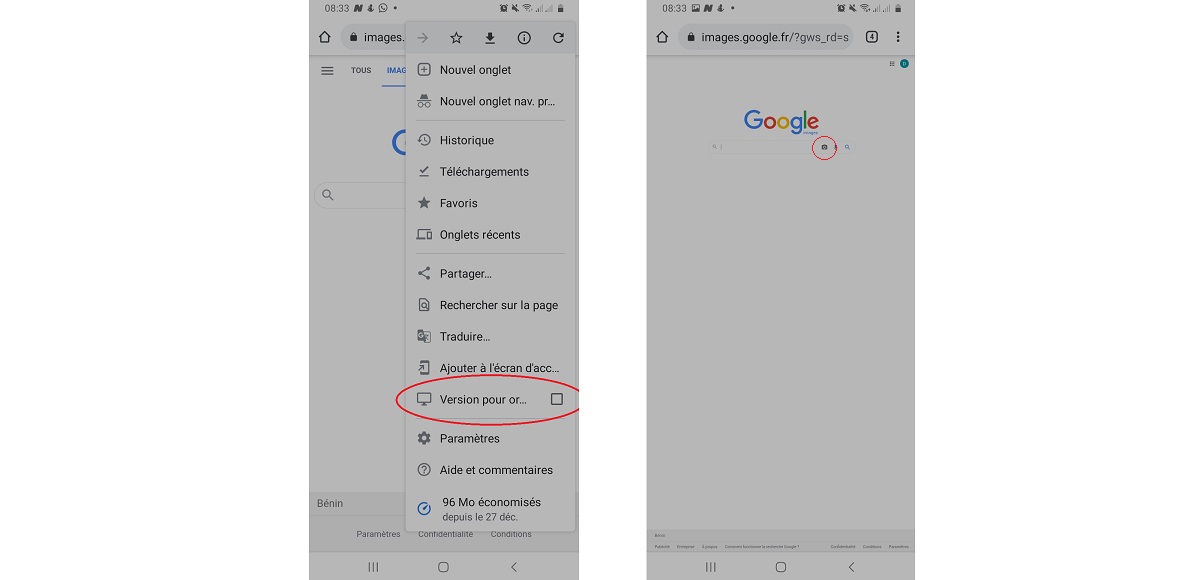
La deuxième méthode consiste à utiliser une application web tierce. L’outil permet d’effectuer une recherche d’image inversée sur PC comme sur mobile, en renvoyant vers la base de données de Google qui est assurément la plus puissante pour retrouver n’importe quelle image.
Il vous suffit d’appuyer sur le bouton Upload image et d’aller charger l’image à rechercher sur votre appareil. Une fois que c’est fait, appuyez sur le bouton Show Matches. Le site vous renvoie vers Google avec les résultats de la recherche.
Il ne vous reste qu’à passer à l’étape d’essai.